3 способа записать Clash Royale на iPhone, Android и компьютер
Clash Royale это многопользовательская коллекционная карточная игра в реальном времени. Вы можете сбить с ног вражеского короля и принцесс, чтобы побеждать своих противников и выигрывать трофеи, короны и славу на Арене. Эта стратегия и игра в жанре Tower Defense довольно популярна на мобильных устройствах, таких как iPhone, iPad и телефон Android.
Вы можете увидеть множество отснятых видеороликов о геймплее Clash Royale на YouTube и на некоторых игровых сайтах. Вы ищете диктофон для запись Clash Royale?
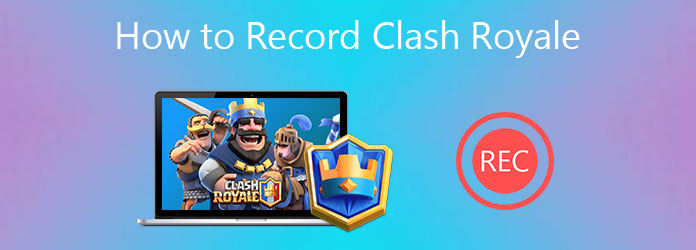
В этом посте рассказывается 3 простых способа запечатлеть весь игровой процесс или несколько отличных стратегий в Clash Royale. Независимо от того, используете ли вы iPhone, iPad, устройство Android или играете в Clash Royale на настольном компьютере, вы можете найти подходящий игровой рекордер, чтобы с легкостью записывать свою игру.
Часть 1. Как записать Clash Royale на iPhone и iPad
Если вы хотите записать Clash Royale на устройстве iOS, таком как iPhone или iPad, вы можете положиться на встроенную функцию записи экрана в iOS. Он может захватывать любые действия на экране в высоком качестве. В этой части вы узнаете, как использовать эту запись экрана для записи Clash Royale.
Вы можете возникнуть Центр управления чтобы проверить, есть ли Экранная запись добавлена функция. В противном случае вам следует сначала добавить его в Центр управления.
Откройте Настройки приложение, выберите Центр управления , а затем Настройка элементов управления. Прокрутите загрузку, чтобы найти Экранная запись выберите значок + перед ним.
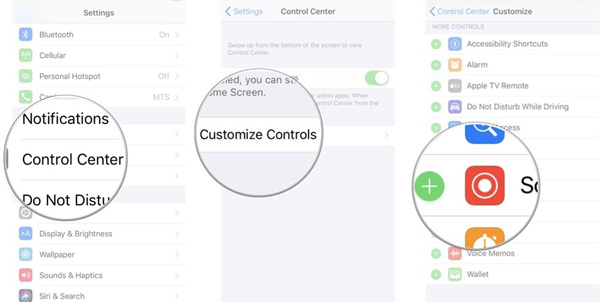
Если вы хотите запечатлеть свой игровой процесс в Clash Royale, вы можете провести пальцем от нижней части экрана, чтобы отобразить Центр управления, Затем нажмите Экранная запись значок, чтобы начать запись. На этом этапе вы должны включить микрофон.
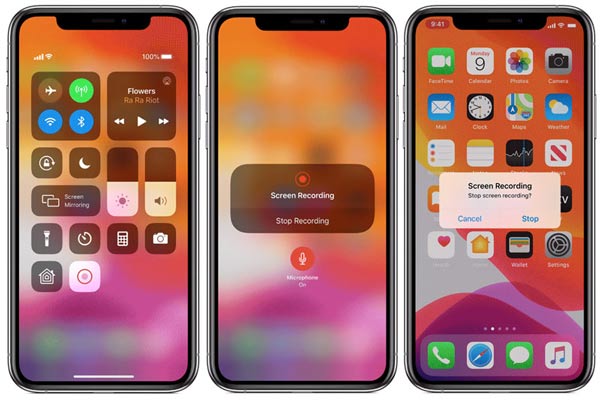
Чтобы остановить запись игрового процесса, вы можете снова коснуться значка записи. Или вы можете нажать на красная строка состояния на верхнем экране, а затем выберите Stop. Записанное видео Clash Royale будет сохранено в Фото приложение
Этот способ записи позволяет захватывать звук только с микрофона. Вам не разрешено записывать Clash Royale из системного звука. Поэтому во время записи игрового процесса следует избегать фонового шума.
Помимо записи игр через встроенную функцию записи iPhone, вы также можете использовать Приложения для записи на iPhone и Android чтобы запечатлеть игровой процесс.
Часть 2. Как записать Clash Royale на телефон Android
Если вы хотите записать Clash Royale на телефон Android, вам следует установить стороннее приложение для записи экрана. Вы можете зайти в Google Play Store, чтобы найти подходящий. Здесь мы познакомим вас с популярными Регистратор игр + для записи Clash Royale на Android.
Шаг 1Сначала вам нужно зайти в Google Play Store, найти и установить Регистратор игр + приложение
Шаг 2Откройте Game Recorder + и коснитесь Подробнее в правом верхнем углу. Здесь вы можете настроить параметры записи.
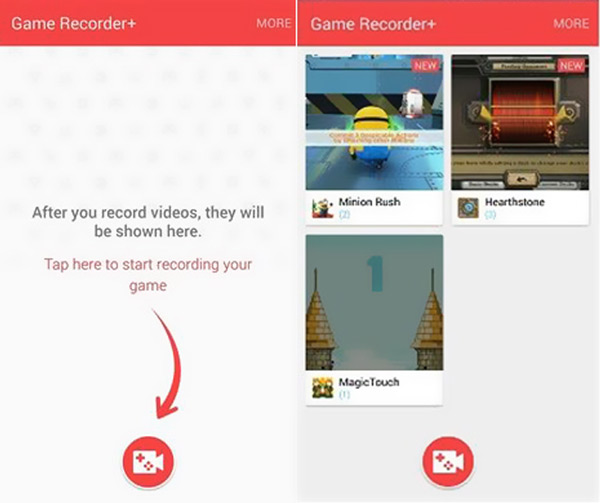
Шаг 3Если вы хотите запечатлеть свою игру в Clash Royale, вы можете просто нажать на красный Запись .
Часть 3. Как записать игровой процесс Clash Royale на ПК с Windows и Mac
С помощью SDK для Android или iOS вы можете играть в мобильные игры, включая Clash Royale, на компьютере. Чтобы запечатлеть игровой процесс Clash Royale на ПК с Windows или Mac, вы можете положиться на мощное программное обеспечение для записи игр, Захват экрана.
- 1. Запишите игровой процесс Clash Royale как на ПК с Windows 10/8/7, так и на Mac.
- 2. Захватите игру в Clash Royale на весь экран или выбранный регион.
- 3. Захватите игровой звук с системной звуковой карты, микрофона или и того, и другого.
- 4. Захватите собственное лицо через веб-камеру и добавьте его к записанному видео.
- 5. Записывайте онлайн-видео, 2D / 3D игровой процесс, видео / аудио чаты, музыку и многое другое.
- 6. Поддержка передовых технологий ускорения и кодирования видео высокой четкости в реальном времени с синим светом.
Шаг 1Бесплатно скачайте, установите и запустите это Регистратор игры Clash Royale на твоем компьютере. Выберите Видеомагнитофон функция для записи вашей игры.

Шаг 2Настройте параметры экрана и записи звука в соответствии с вашими потребностями.

Шаг 3Нажмите REC кнопку, чтобы начать запись Clash Royale. Вы можете добавлять стрелку, текст, линию, прямоугольник, эллипс и другие аннотации во время и после записи.
Шаг 4После записи игры вы можете напрямую просматривать и редактировать записанное игровое видео. Затем нажмите Сохранить кнопка, чтобы сохранить его в MP4, FLV, MOV, AVI или другой нужный вам формат.
Часть 4. Часто задаваемые вопросы о том, как записать Clash Royale
Вопрос 1. Как записать видео с игровым процессом в высоком качестве на iPhone?
Вы можете снимать свой игровой процесс с высоким качеством даже до 4K на iPhone. Но это зависит от модели вашего iPhone или iPad. Вы можете открыть приложение «Настройки», выбрать «Камера» и затем нажать «Запись видео». Здесь вы можете настроить параметры записи, включая форматы видео и частоту кадров.
Вопрос 2. Какая карта Clash Royale самая сильная?
Вы не можете просто сказать, какая карта Clash Royale самая сильная. Но Мини пекка определенно одна из самых сильных карт в игре.
Вопрос 3. Что означает Пекка?
PEKKA расшифровывается как Perfectly Enraged Knight Killer of Assassins. Это последний отряд в стандартных Казармах, который будет разблокирован, когда вы нажмете Ратушу 8.
Заключение
Как игрок в Clash Royale, вы часто можете захотеть запечатлеть какие-нибудь ценные или забавные моменты Clash Royale. В этом посте вы найдете 3 простых способа запись Clash Royale игра. Оставьте нам сообщение, если у вас все еще есть вопросы о Clash Royale или записи игрового процесса.







